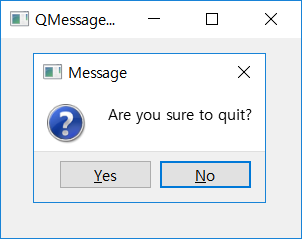Contents
- PyQt5 Tutorial - 파이썬으로 만드는 나만의 GUI 프로그램
- 1. PyQt5 소개 (Introduction)
- 2. PyQt5 설치 (Installation)
- 3. PyQt5 기초 (Basics)
- 4. PyQt5 레이아웃 (Layout)
- 5. PyQt5 위젯 (Widget)
- 6. PyQt5 다이얼로그 (Dialog)
- 7. PyQt5 시그널과 슬롯 (Signal&Slot)
- 8. PyQt5 그림 그리기 (Updated)
- 9. PyQt5 실행파일 만들기 (PyInstaller)
- 10. PyQt5 프로그램 예제 (Updated)
- ▷ PDF & 예제 파일
Tutorials
- Python Tutorial
- NumPy Tutorial
- Matplotlib Tutorial
- PyQt5 Tutorial
- BeautifulSoup Tutorial
- xlrd/xlwt Tutorial
- Pillow Tutorial
- Googletrans Tutorial
- PyWin32 Tutorial
- PyAutoGUI Tutorial
- Pyperclip Tutorial
- TensorFlow Tutorial
- Tips and Examples
QMessageBox¶
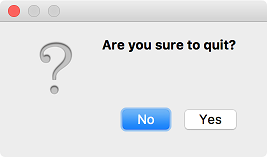
QMessageBox 클래스는 사용자에게 정보를 제공하거나 질문과 대답을 할 수 있는 대화창을 제공합니다.
흔히 어떤 동작에 대해 확인이 필요한 경우에 메세지 박스를 사용합니다. (QMessageBox 공식 문서 참고)
메세지 박스에서는 사용자에게 상황을 설명하는 기본 텍스트를 표시합니다. 그 다음, 정보를 전달하거나 사용자의 의사를 묻는 텍스트를 표시할 수 있습니다.
마지막으로 더욱 자세히 상황을 설명하기 위한 세부적인 텍스트를 표시할 수 있습니다.
이러한 각각의 텍스트를 표시하기 위해 setText()/setInformativeText()/setDetailedText() 메서드를 사용할 수 있습니다.
예제¶
## Ex 6-5. QMessageBox.
import sys
from PyQt5.QtWidgets import QApplication, QWidget, QMessageBox
class MyApp(QWidget):
def __init__(self):
super().__init__()
self.initUI()
def initUI(self):
self.setWindowTitle('QMessageBox')
self.setGeometry(300, 300, 300, 200)
self.show()
def closeEvent(self, event):
reply = QMessageBox.question(self, 'Message', 'Are you sure to quit?',
QMessageBox.Yes | QMessageBox.No, QMessageBox.No)
if reply == QMessageBox.Yes:
event.accept()
else:
event.ignore()
if __name__ == '__main__':
app = QApplication(sys.argv)
ex = MyApp()
sys.exit(app.exec_())
이제 창을 닫을 때, 이 동작을 한 번 더 확인하기 위한 메세지 박스가 나타나게 됩니다.
설명¶
QWidget을 종료할 때, QCloseEvent가 생성되어 위젯에 전달됩니다.
위젯의 동작을 수정하기 위해 closeEvent() 이벤트 핸들러를 수정해야합니다.
reply = QMessageBox.question(self, 'Message', 'Are you sure to quit?',
QMessageBox.Yes | QMessageBox.No, QMessageBox.No)
두번째 매개변수는 타이틀바에 나타날 문자열(‘Message’), 세번째 매개변수는 대화창에 나타날 문자열(‘Are you sure to quit?’)을 입력합니다.
네번째에는 대화창에 보여질 버튼의 종류를 입력하고, 마지막으로 디폴트로 선택될 버튼을 설정해줍니다.
QMessageBox.No로 설정할 경우, 메세지 박스가 나타났을 때 ‘No’ 버튼이 선택되어 있습니다.
반환값은 reply 변수에 저장됩니다.
if reply == QMessageBox.Yes:
event.accept()
else:
event.ignore()
‘Yes’ 버튼을 클릭했을 경우, 이벤트를 받아들이고 위젯을 종료합니다.
‘No’ 버튼을 클릭하면, 이벤트를 무시하고 위젯을 종료하지 않습니다.